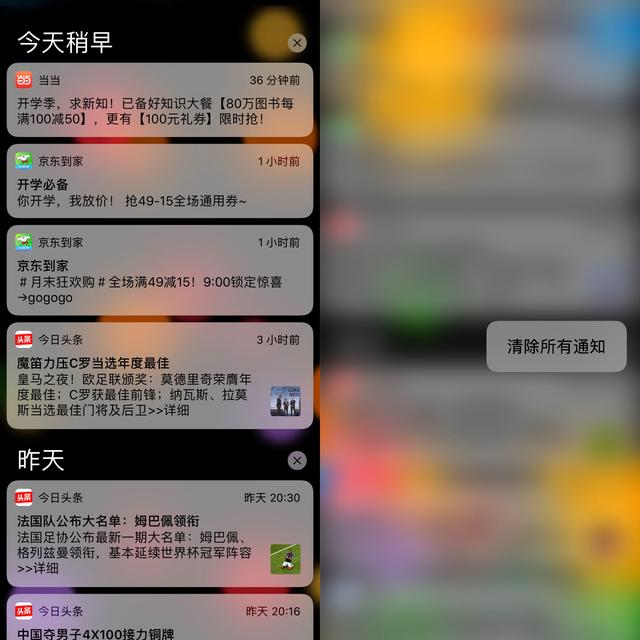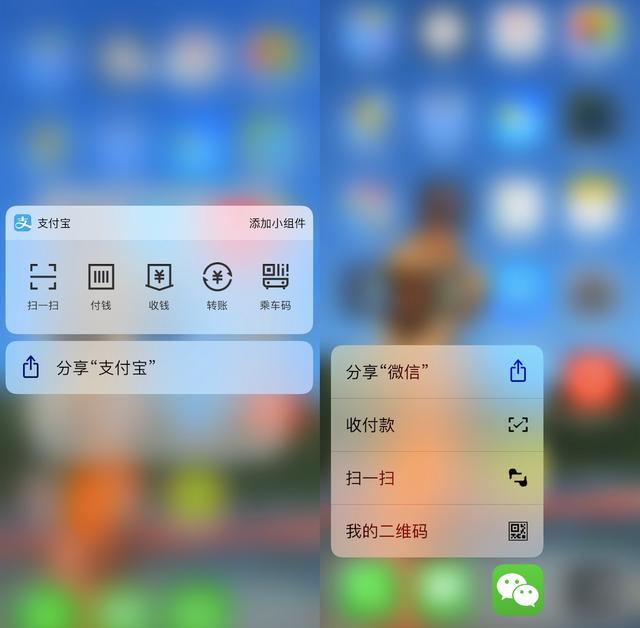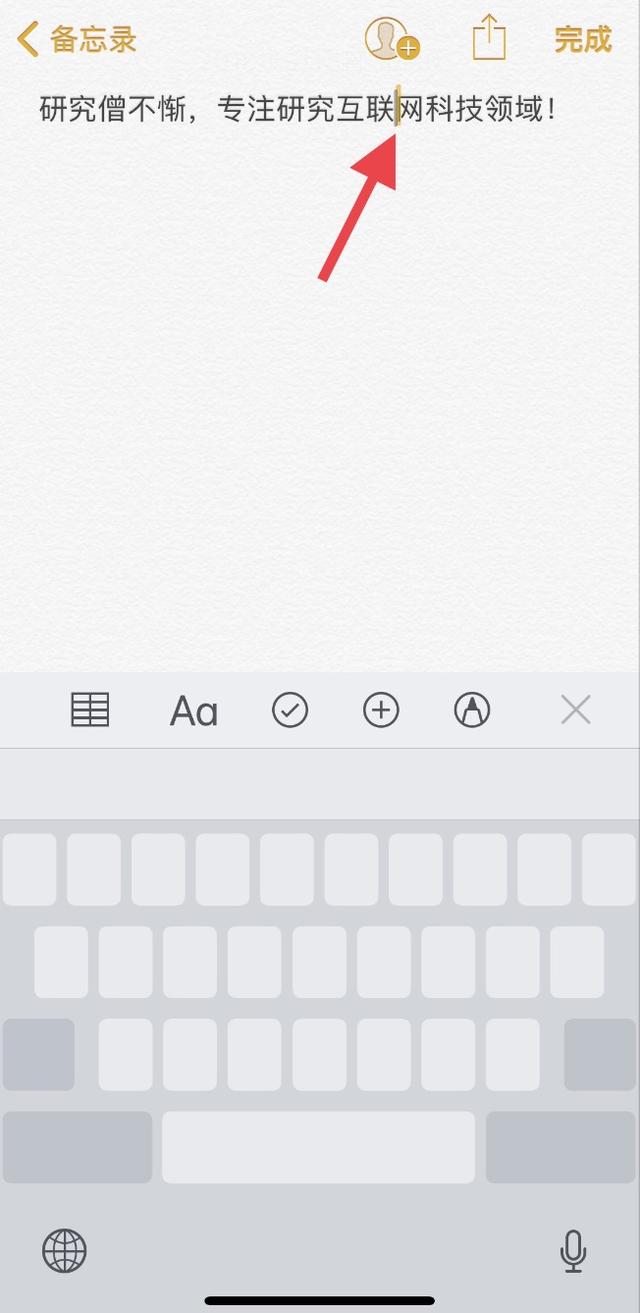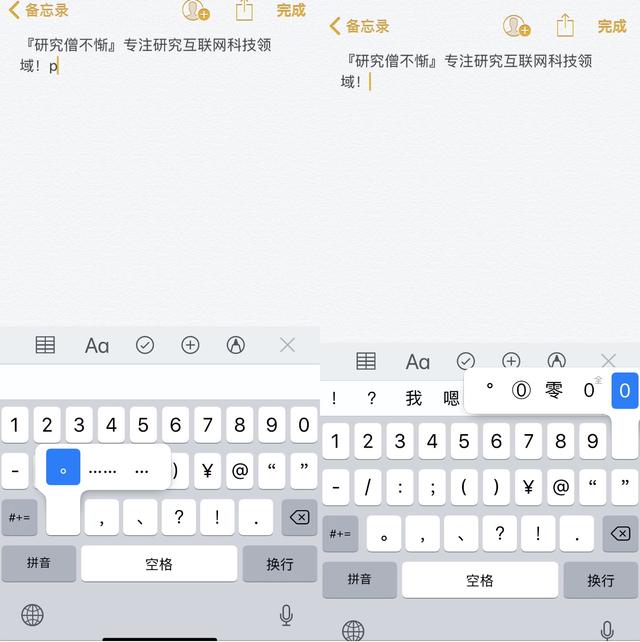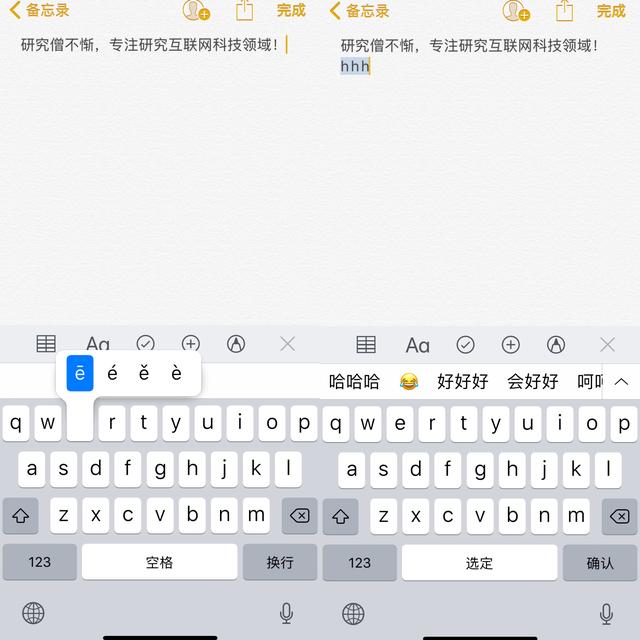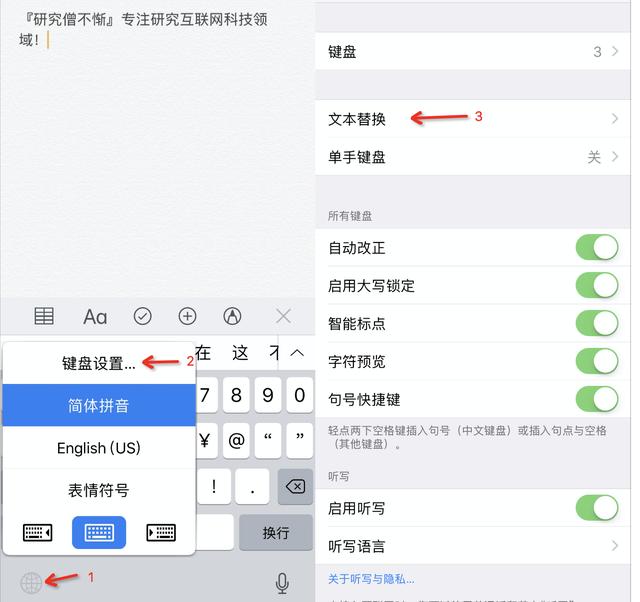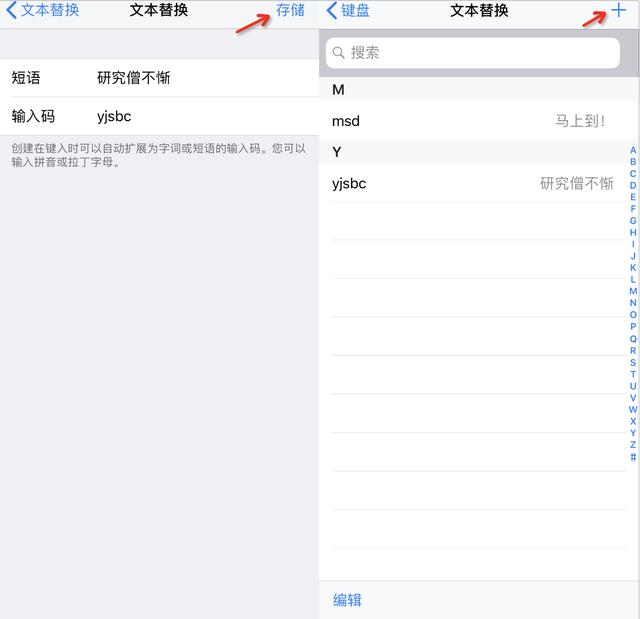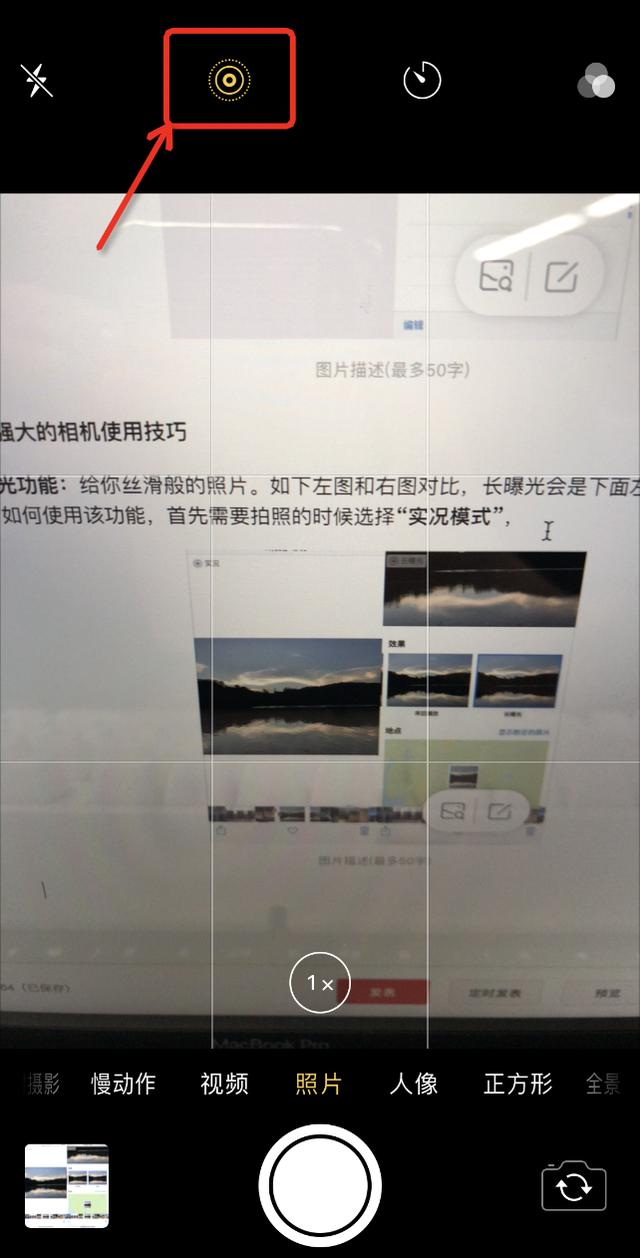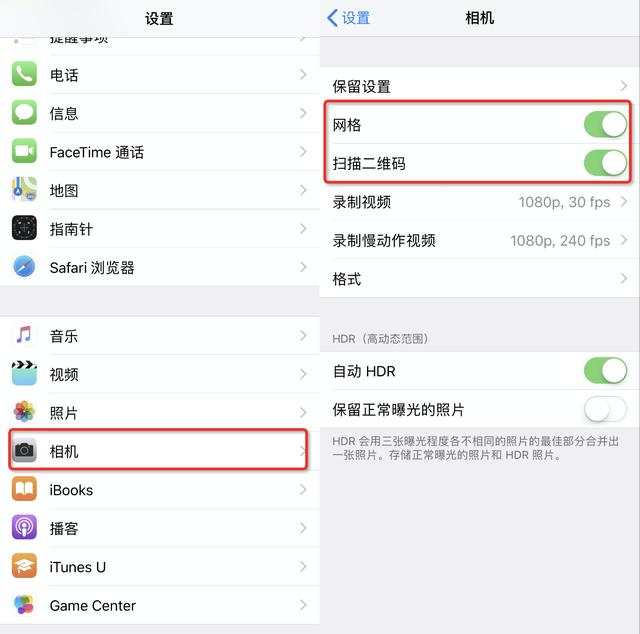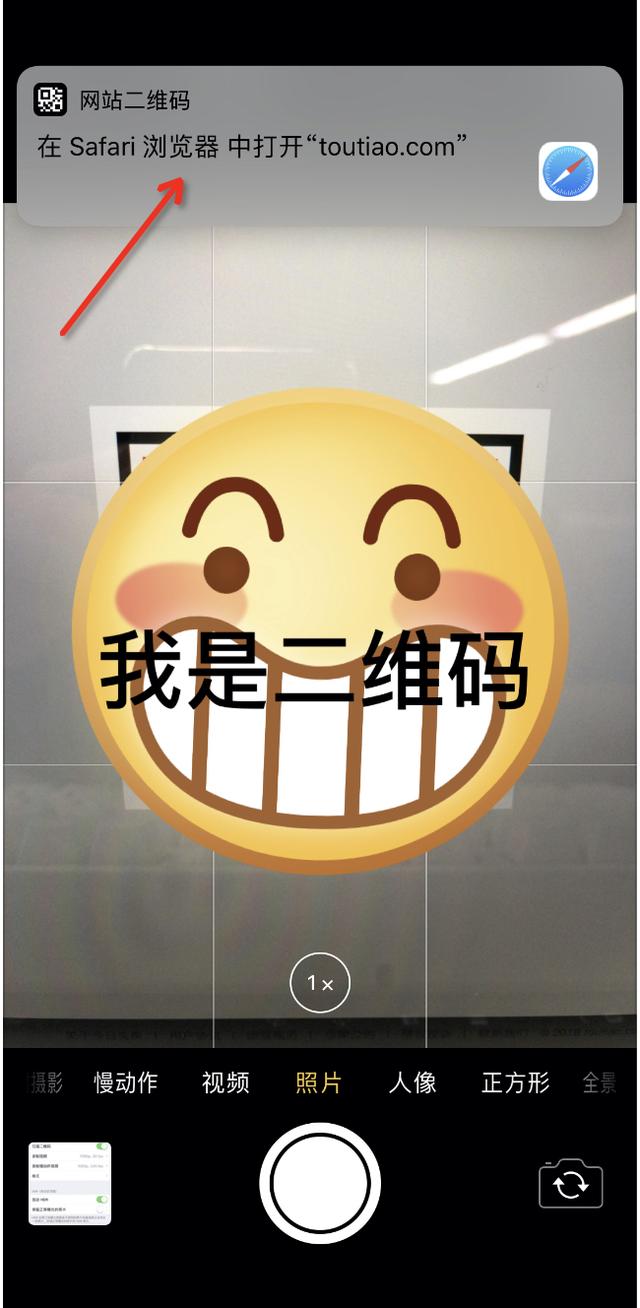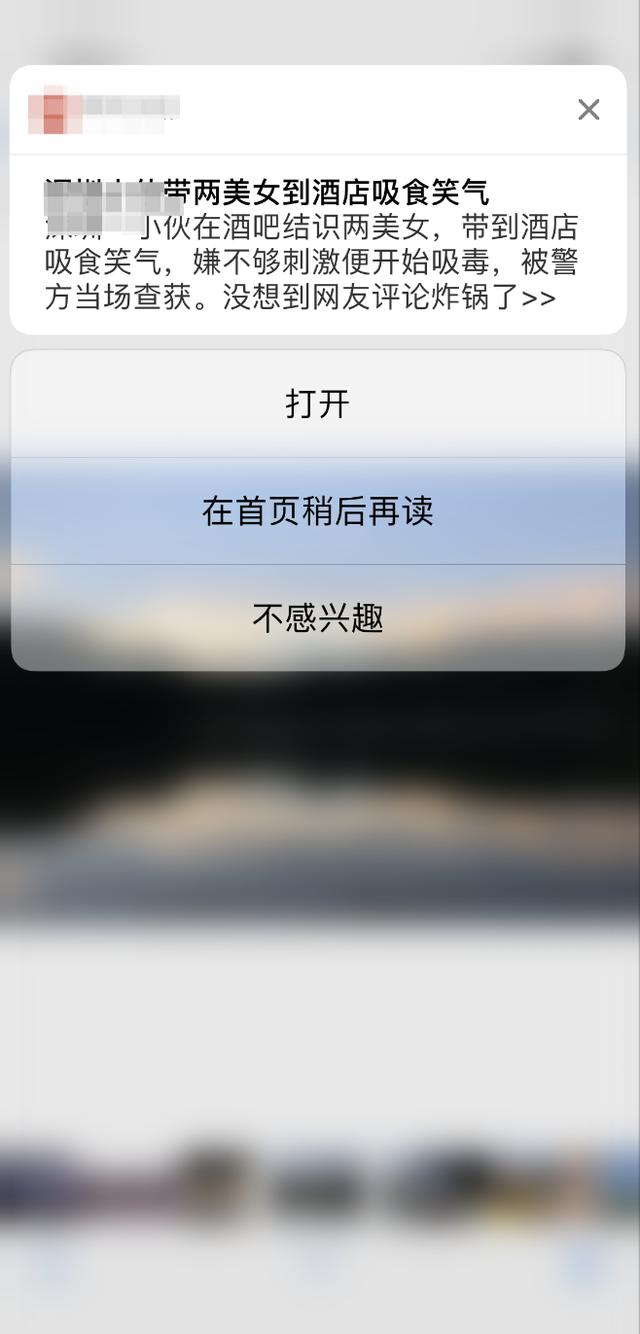1
iOS12 beat版(也就是测试版本)已经发布了11个版本,这也创下了iOS单个版本测试版数量之最。
今天我并不想说iOS12的新特性,因为说这些新特性的科技类文章已经很多了,并且它也没有太多特别令人惊喜的更新,无非就是性能提高了,手机使用更加流畅了等等。但是,像耗电量这样一个难解的大问题,苹果依然没有解决。
这篇文章,我想跟大家介绍一下iOS系统使用的一些技巧(也就是很多人不知道的小功能),这些技巧很多使用了多年的老果粉似乎也并不是很了解。这些技巧不需要你升级到IOS12版本依然可以使用,并且很多时候这些技巧特别实用。
建议您先收藏下来,以后忘记了可以再回过头来查看。或者,您也可以关注我,“研究僧不惭”专注研究互联网科技领域,跟着我一起来看互联网科技的风起云涌。
2
废话不多说,反手就是一堆干货。
① 一键删除通知栏所有通知消息
如果通知消息太多又不想看,想要删除通知栏消息,很多同学会选择点击左图所示的“X”按钮一天天删除,这样的效率显然太低。长按“X”按钮会出现“清除所有通知”的按钮,点击该按钮就可以一键清除所有通知消息了。
一键清除所有通知
② 更快捷使用微信支付宝
iso系统在iPhone6s的时候就已经支持3D Touch功能,似乎很多人并没有很好的利用该功能,比如:不需要进入应用就可以更快捷支付。你只需要重压(不是轻轻长按)APP图标,就会如下如所示界面,在其中点击扫描或者付款就可以直接调起摄像头扫描或者支付二维码,不需要打开应用找扫描或者支付码按钮,就可以进行支付操作。
当然,除了支付宝和微信之外,其他APP也支持3D Touch功能,赶紧去试一试有什么快捷功能吧。
③ 更高效的输入法使用方式
ios系统自带输入法性能很高,使用起来很流畅,其功能也很强大,接下来我们一起来看看有哪些很好用但很多人还不知道的使用技巧。
快速移动光标:“重压长按”输入法键盘的任意位置,会出现如下图所示状态,移动手指,箭头所指处的光标也会随之移动,方便用户输入时快速移动定位光标位置。
输入特殊符号:想要输入“『』「」”这样的特殊符号怎么做呢。如下图轻轻长按(不是重压)“”符号,会出现如下左图样式,移动手指可以选择想要的特殊符号。右图则是轻轻按压¥符号,会出现更多种标识。轻轻按压其他符号可以发掘更多的特殊符号。
轻轻长按句号会出现多种省略号供选择,而轻轻按压数字会出现多种数字样式供选择。
轻轻按压字母会出现四声字母供选择,而连续点击三次h字母“hhh”,会出现哭笑的emoji图标,点击右侧向上的箭头可以选择更多的文字和emoji表情。如果输入“哭”会出现哭的emoji表情,输入法本身会根据输入文字联想相应的emoji表情符号,使用起来很方便快捷。
文本替代:文本替代是什么呢,就是加入你想要输入“我爱你”,只需要输入“wan”这样你自己设置的字母就可以了。如左图长按1位置,手指滑到2位置点击,出现右图界面,然后点击3位置,进入文本替换的界面。
点击文本替换后进入右图界面,点击右上角的“+”号,进入左图界面,在短语处输入你想要的文字如“研究僧不惭”,在输入码中输入你想要的字母“yjsbc”,点击右上角的“存储”按钮,进入右图界面,我们自己定义的文本就会出现在列表中。之后,你在输入“yjsbc”几个字母,输入法的文字选择就会出现“研究僧不惭”几个字了,把常用的文本设置到文本替换中会极大提高输入效率。
④ 更强大的相机使用技巧
长曝光功能:给你丝滑般的照片。如下左图和右图对比,长曝光会是下面左图的波纹更加丝滑。如何使用该功能?首先需要拍照的时候选择“实况模式”, 如下图二所选择箭头所指的图标模式,拍摄照片之后进入相册选择所拍摄的图片如图一左图,然后向上滑动图片,进入图一右图中的界面,选择长曝光模式即可了。除了长曝光还有其他模式“循环播放、来回播放”,你可以根据自己的喜好选择。
相机网格:想要打开相机的网格功能如下图所示“设置→相机”进入相机设置界面,打开“网格”即可。
相机扫描二维码:在上面设置中打开“扫描二维码”功能,想要扫描二维码的时候只需要打开相机将摄像头对准二维码不需要任何操作,顶部就会弹出一个弹窗,如下图。点击弹窗就可进入手机浏览器,浏览二维码内容了。
⑤ 更高效的微信聊天
当你正在全屏看电视的时候,突然来了一条微信下图怎么办?此时并并不需要退出视频再进入微信聊天,只需将手指放在消息弹窗上轻轻下滑就会进入快捷聊天模式,输入你的回复点击发送即可。
⑥ 更便捷的通知消息处理
手机顶部弹出一条通知,只需要将手指放到通知上轻轻下滑就会出现如下如所示界面,可以选择不感兴趣,或者稍后再读。这里需要说明的是不同APP出现的选择项不同,但一般都会按照各自APP特性提供用户选择。
3
以上介绍的几种ios操作小技巧你学会了吗,将文章分享给你的朋友看看吧。
上面提到的6种使用技巧你更喜欢哪一个呢,在评论区留言编号1-6,看看大家都喜欢哪一个吧~
1. 一键删除通知栏所有通知消息
2. 更快捷使用微信支付宝
3. 更高效的输入法使用方式
4. 更强大的相机使用技巧
5. 更高效的微信聊天
6. 更便捷的通知消息处理
喜欢我的文章给个赞呗,毕竟笔者写文不易。如果喜欢我就关注我吧,我们一起关注更有意思的互联网科技领域。谢谢你哦~~